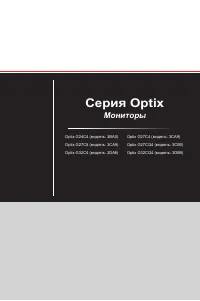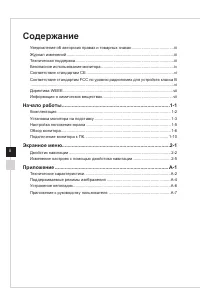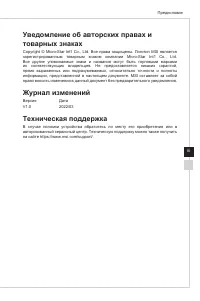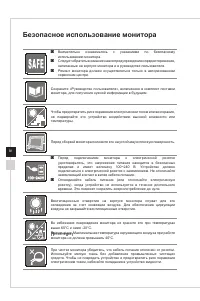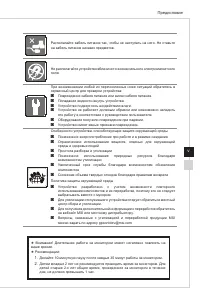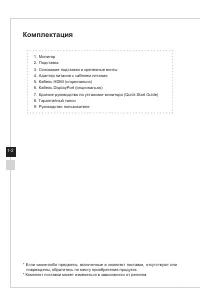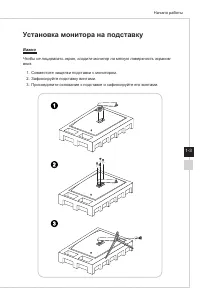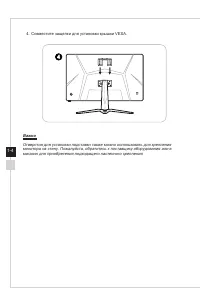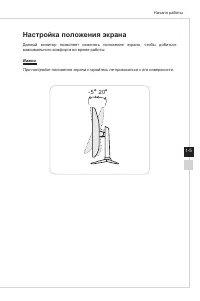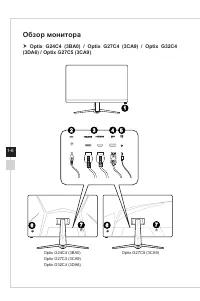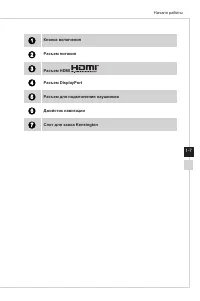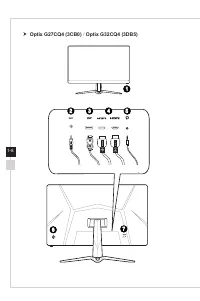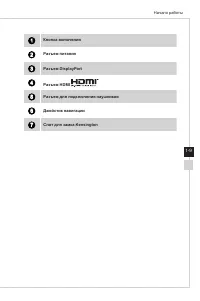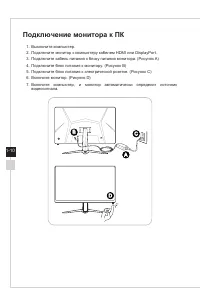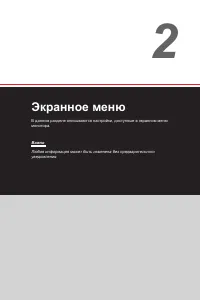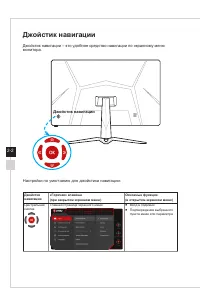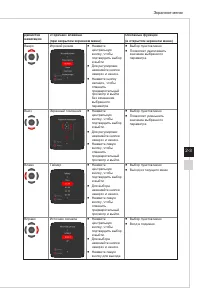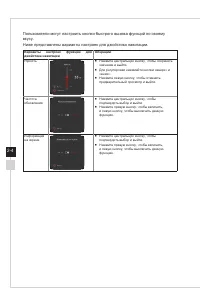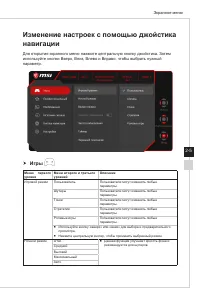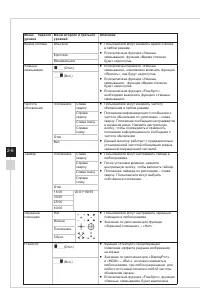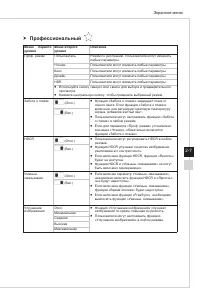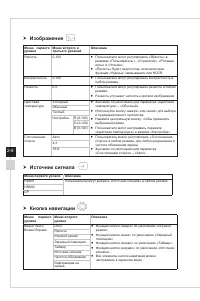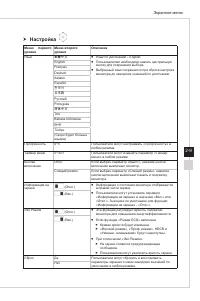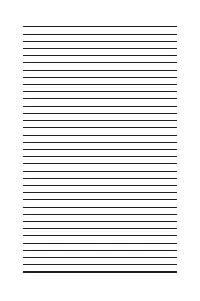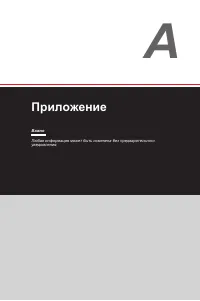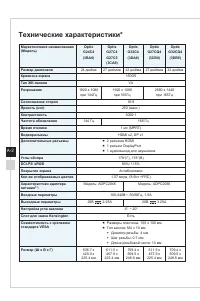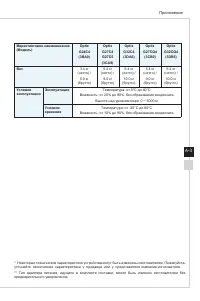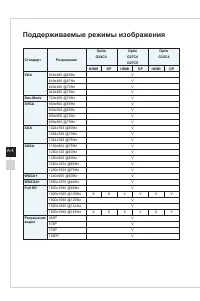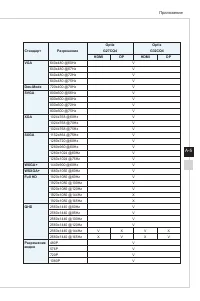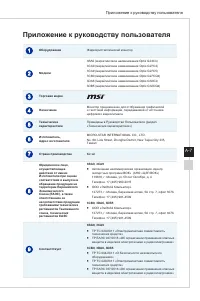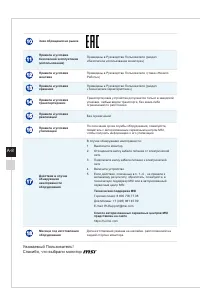Мониторы MSI G32CQ4 E2 - инструкция пользователя по применению, эксплуатации и установке на русском языке. Мы надеемся, она поможет вам решить возникшие у вас вопросы при эксплуатации техники.
Если остались вопросы, задайте их в комментариях после инструкции.
"Загружаем инструкцию", означает, что нужно подождать пока файл загрузится и можно будет его читать онлайн. Некоторые инструкции очень большие и время их появления зависит от вашей скорости интернета.
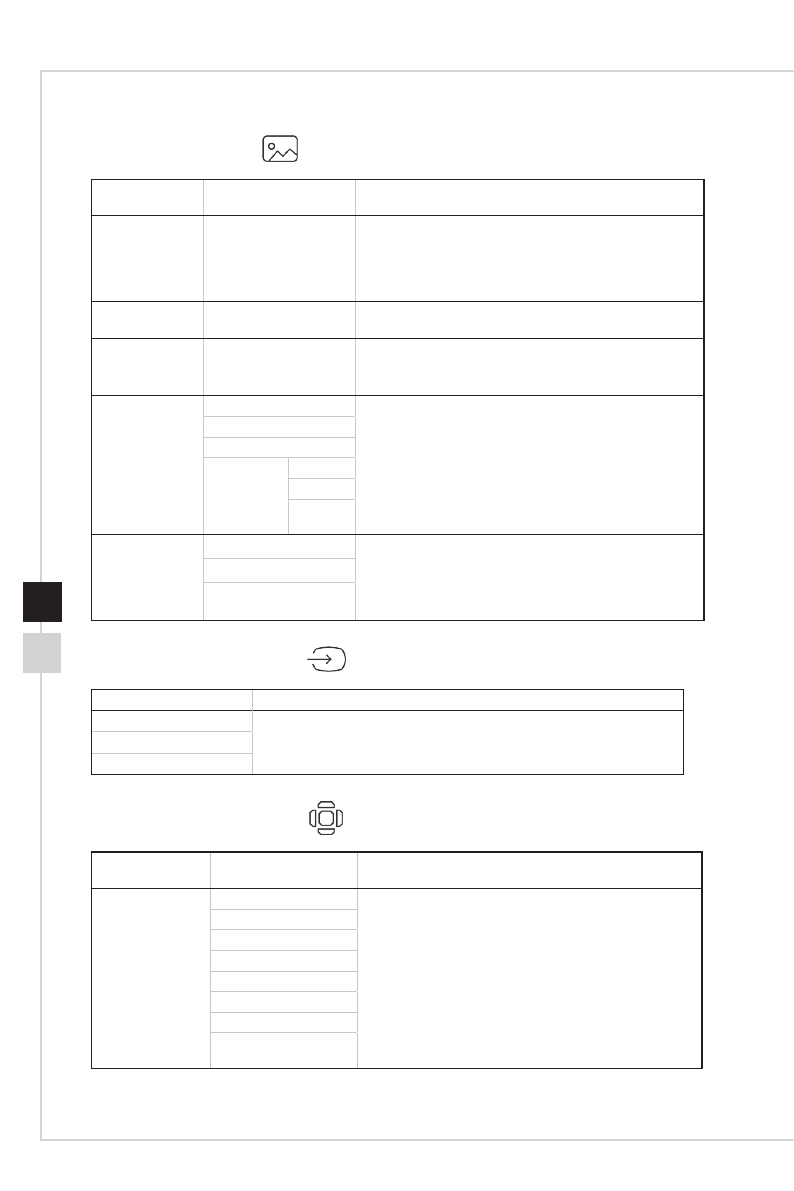
2-9
Экранное меню
2-8
h
Изображение
Меню первого
уровня
Меню второго и
третьего уровней
Описание
Яркость
0-100
■ Пользователи могут регулировать «Яркость» в
режимах «Пользователь », «Стратегии», «Ролевые
игры» и «Чтение».
■ «Яркость» будет недоступна, если включена
функция «Уменьш. смазывания» или HDCR.
Контрастность
0-100
■ Пользователи могут регулировать контрастность в
любом режиме.
Резкость
0-5
■ Пользователи могут регулировать резкость в любом
режиме.
■ Резкость улучшает четкость и детали изображения.
Цветовая
температура
Холодный
■ Значение по умолчанию для параметра «Цветовая
температура» – «Обычный».
■ Используйте кнопку «вверх» или «вниз» для выбора
и предварительного просмотра.
■ Нажмите центральную кнопку, чтобы применить
выбранный режим.
■ Пользователи могут настраивать параметр
«Цветовая температура» в режиме «Настройка».
Обычный
Теплый
Настройка
R (0-100)
G (0-100)
B (0-100)
Соотношение
сторон
Авто
■ Пользователь может регулировать «Соотношение
сторон» в любом режиме, при любом разрешении и
частоте обновления экрана.
■ Значение по умолчанию для параметра
«Соотношение сторон» – «Авто».
4:3
16:9
h
Источник сигнала
Меню первого уровня Описание
HDMI1
Пользователи могут выбрать «Источник сигнала» в любом режиме.
HDMI2
DP
h
Кнопка навигации
Меню первого
уровня
Меню второго
уровня
Описание
Вверх/ Вниз/
Влево/ Вправо
Откл.
■ Функция кнопки «вверх» по умолчанию «Игровой
режим».
■ Функция кнопки «вниз» по умолчанию «Экранный
помощник».
■ Функция кнопки «влево» по умолчанию «Таймер».
■ Функция кнопки «вправо» по умолчанию «Источник
сигнала».
■ Все элементы кнопок навигации можно
настраивать в экранном меню.
Яркость
Игровой режим
Экранный помощник
Таймер
Источник сигнала
Частота обновления
Информация на
экране
Содержание
- 3 Уведомление об авторских правах и; Техническая поддержка
- 4 Безопасное использование монитора
- 6 Соответствие стандартам CE
- 7 Директива WEEE; Информация о химических веществах
- 9 Начало работы
- 10 Комплектация
- 11 Установка монитора на подставку
- 13 Настройка положения экрана
- 14 Обзор монитора
- 18 Подключение монитора к ПК
- 23 Изменение настроек с помощью джойстика; Игры
- 25 Профессиональный
- 26 Изображение
- 27 Настройка
- 30 Технические характеристики*
- 34 Устранение неполадок
- 35 Приложение к руководству пользователя
Характеристики
Остались вопросы?Не нашли свой ответ в руководстве или возникли другие проблемы? Задайте свой вопрос в форме ниже с подробным описанием вашей ситуации, чтобы другие люди и специалисты смогли дать на него ответ. Если вы знаете как решить проблему другого человека, пожалуйста, подскажите ему :)